« Maquette d'avion (Laser) » : différence entre les versions
Aller à la navigation
Aller à la recherche
| Ligne 81 : | Ligne 81 : | ||
# Cliquer sur '''Style du contour''' et indiquer une '''épaisseur de 0,265mm''' | # Cliquer sur '''Style du contour''' et indiquer une '''épaisseur de 0,265mm''' | ||
# Dans la barre d'outils en haut, verrouiller le rapport hauteur/largeur en cliquant sur le '''cadenas''' | # Dans la barre d'outils en haut, verrouiller le rapport hauteur/largeur en cliquant sur le '''cadenas''' | ||
# Indiquer une hauteur de '''210mm''' | # Indiquer une hauteur de '''210mm''' [[Fichier:Maquette d'avion-9.jpg|400px|thumb|center| ]] | ||
# '''Comme on vient de modifier la taille de l'avion, les endroits prévus pour que les pièces s’emboitent, ne sont plus à la bonne taille, notamment du fait de l'épaisseur de la planche. Il faut donc ajuster les encoches pour une épaisseur de 2.7mm'''''' | |||
Version du 4 juillet 2023 à 14:50
Description
Objectif
Fabriquer une maquette d'avion en bois avec la découpeuse laser, qui sera personnalisé avec la découpeuse vinyle
Temps nécessaire
1h30/2h (selon le point de départ)
Matériels
- Planche de Tilleul au format 210 x 297 mm (3 mm d'épaisseur)
- Colle à bois
- Vinyle
Machines
Logiciels
Fichiers nécessaires
Points de vigilance
Source
Avant de se lancer
Cette fiche est divisée en 2 étapes :
- Étape 1 - Créer le fichier de base : partir d'une feuille blanche sur Inkscape pour créer le fichier de base en 33 étapes (1h)
- Étape 2 - Personnaliser le fichier de base : partir du fichier de base terminé (à télécharger) pour le personnaliser, lancer la découpe et coller les planches (1h)
Fabrication
Étape 1 - Trouver le kit
- Pour réaliser la maquette, il faut récupérer un fichier 3D, généralement un kit, disponible sur des sites de partages de STL (pour cette fiche, le fichier utilisé est [[ https://www.thingiverse.com/thing:4462185%7CF16 Fighting Falcon Kit Card]] disponible sur Thingiverse)
- Accéder au site https://www.thingiverse.com/ et dans la barre de recherche, taper Kit plane

- Pour télécharger un kit, cliquer sur l'image du kit et sur la nouvelle page, cliquer sur Download All files
- Le fichier téléchargé est un fichier compressé au format .zip
- A l'intérieur se trouvent plusieurs éléments. Ce qui va nous intéresser se trouve dans le dossier Files
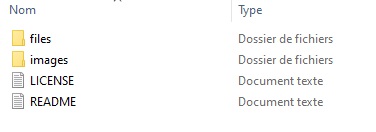
- Plusieurs fichiers .stl se trouvent dans le dossier Files. Le kit complet (F16_Kit) ou les éléments de l'avion séparés (F16_Part_A et F16_Part_B)
- C'est le kit complet (F16_Kit) qui va nous servir
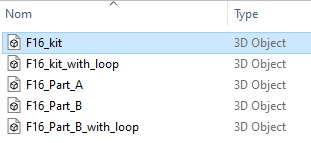
- Le sélectionner puis l'extraire dans un dossier de l'ordinateur
Étape 2 - Préparer le fichier pour la découpe
- Ouvrir le fichier F16_Kit avec la Visionneuse 3D de Windows, disponible sur le Microsoft Store
- Cliquer sur
 (en haut à droite) puis choisir le thème sombre
(en haut à droite) puis choisir le thème sombre 
- Cliquer sur
 (en haut à droite) puis modifier les points de vue afin de visualiser le kit en vue du dessous (côté noir)
(en haut à droite) puis modifier les points de vue afin de visualiser le kit en vue du dessous (côté noir) 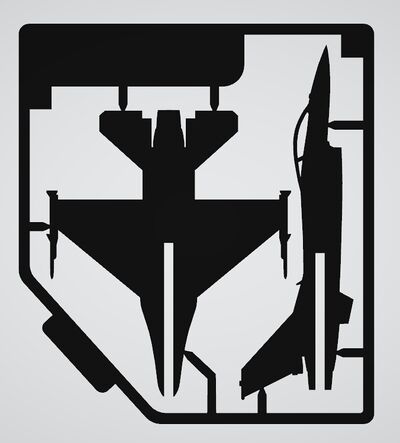
- Cliquer sur Fichier > Exporter l'image
- Dans la colonne de droite, choisir le type PNG, une résolution de 2048x2048 (1:1:), cocher Transparence, décocher Affiche les ombres et décocher Affiche les ombres
- Cliquer sur Exporte et l'enregistrer sur l'ordinateur
- Il va falloir maintenant "nettoyer le fichier" des éléments indésirables
- Ouvrir le fichier F16_kit.png avec le logiciel Gimp
- A l'aide de l'outil Gomme, effacer tous les éléments indésirables
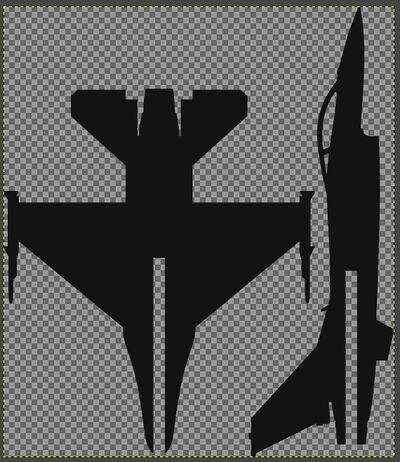
- Cliquer sur Fichier > Ecraser F16_kit pour enregistrer le fichier
Étape 3 - Vectoriser le kit
- Ouvrir le logiciel Inkscape
- En haut à gauche, cliquer sur Fichier > Propriétés du document et vérifier qu'il est en A4 au format Paysage avec les unités en mm
- En haut à gauche, cliquer sur Fichier > Ouvrir pour ouvrir le fichier F16_kit.png
- Cliquer une fois sur le dessin pour le sélectionner puis cliquer sur Chemin > Vectoriser un objet matriciel
- Choisir comme type de vectorisation Seuil de luminosité
- Décocher Moucheture et Adoucir les coins
- Cliquer ensuite sur Appliquer
- Cliquer sur l'image puis maintenir le clic enfoncé et glisser la souris pour décaler l'image d'origine. L'image d'origine apparaît en dessous
- Supprimer l'image d'origine
- Cliquer sur Objet > Fond et contour
- Dans la fenêtre de droite cliquer sur Fond puis sur X puis cliquer sur Contour puis sur
 et lui appliquer la couleur R:0 - V:0 - B:0
et lui appliquer la couleur R:0 - V:0 - B:0 - Cliquer sur Style du contour et indiquer une épaisseur de 0,265mm
- Dans la barre d'outils en haut, verrouiller le rapport hauteur/largeur en cliquant sur le cadenas
- Indiquer une hauteur de 210mm
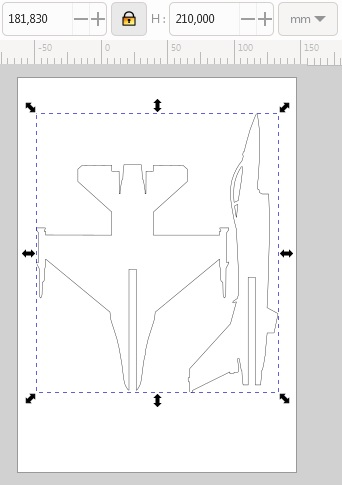
- Comme on vient de modifier la taille de l'avion, les endroits prévus pour que les pièces s’emboitent, ne sont plus à la bonne taille, notamment du fait de l'épaisseur de la planche. Il faut donc ajuster les encoches pour une épaisseur de 2.7mm'